Como sou apaixonado em jogos retrô, sempre gosto de configurar meus emuladores para trazer a perfeição dos pixels sem estourar, seja nos televisores, monitores ou pela telinha dos smartphones.
A magia dos efeitos dos televisores de tubo
Alguns jogadores mais “puristas”, não renunciam ao console ou portáteis originais devido a saturação das cores ou efeitos que as telas antigas exibiam os pixels como uma obra prima.
Realmente, ao comparar os pixels exibidos em um monitor ou televisores antigos, fica claro que os designers fazem um excelente uso das características das telas CRT, pois os subpixels e o sombreamento são introduzidos de uma forma que não é possível nas telas mais modernas.

Atualmente, tive contato com um televisor antigo e pude jogar alguns jogos do Nintendinho nele, não tem como negar que o efeito das cores no televisor carrega uma experiência única. Também tive a mesma experiência ao jogar Kirby Dream Land 2 em um modelo do Game Boy Pocket, os pixels espaçados e maiores do que os apresentados no Game Boy Clássico é um deslumbre para os olhos, o efeito de sombra batendo entre a tela de vidro e a fina camada da película polarizada faz com que você se encante logo de cara.
Mas, infelizmente o mercado retrogamer está com os preços inflados e bem “gourmetizados”. Esses televisores ou monitores mais antiguinhos estão com preços absurdos, alguns modelos ultrapassam a marca de R$1.800. Alguns modelos encontrados em vendas de garagens apresentam problema na suas caixas de som ou podem apresentar chiados e faixas queimadas na tela, por exemplo. Basta você visualizar grupos de retrogamer ou o Mercado Livre para se espantar com as ofertas!
Eu mesmo desisti de encontrar televisores ou portáteis com preços mais acessíveis para aproveitar essas experiências. Com isso, eu caí no gosto dos emuladores e adoro testar suas funcionalidades. Passo horas testando e configurando eles, pra mim é um passa tempo completo e terapêutico!
Toda essa magia dos televisores CRT ou da tela monocromática do Game Boy podem ser utilizados atualmente com o emulador RetroArch! Vamos aprender aplicar filtros (shaders) no emulador para trazer essas experiências para as telas mais modernas.
Então, sempre que tenho um tempinho, tento ensinar certos macetes com dicas ou tutoriais!

Atenção aos detalhes
Lembre-se que, dependendo da configuração do hardware que você está usando para aplicar certos filtros shaders no RetroArch, pode ser que eles travem ou apresentem engasgos! Por isso, teste vários deles para você sentir qual fica melhor, seja no seu computador, tablet ou smartphone. Testei no meu computador e em meu celular, um Samsung Galaxy A54, e por aqui eu não tive engasgos.
Apesar de não ser difícil de aplicar esses filtros, alguns usuários podem apresentar dificuldades no tutorial, acompanhe todas as imagens com atenção para não se perder durante os menus.
Se você tem dificuldades para usar o emulador, aqui no site tem um guia fácil e definitivo de como configurar o Retroarch. Comece por ele para entender melhor suas funcionalidades.
E se você está tendo problema de usabilidade dos controles no emulador, acesse nosso tutorial de como configurar os controles no RetroArch para Android e PC.
Vamos ao tutorial!
O que são os filtros (shaders) no RetroArch?
Shaders são filtros gráficos eficientes que podem melhorar muito a renderização de jogos antigos. Eles também podem ser usados para replicar a aparência de monitores CRT antigos, você pode até aplicar vários de uma só vez para criar seu próprio efeito, as possibilidades são infinitas.
No RetroArch em português eles são chamados de sombreadores; eles também podem exibir aquelas bordas bonitas que você vê em fliperamas caseiros ou sistemas operacionais voltados para games retrô!

Entendendo como os filtros shaders funcionam
Esses filtros shaders são pequenos programinhas que são escritos em uma linguagem de programação específicas. O RetroArch usa três tipos, sendo eles:
- CG: É um formato antigo. Pode não estar disponível se o RetroArch precisar de suporte de alguma CG runtime.
- GLSL: Formato de sombreador disponível para o OpenGL. Atende uma ampla gama de plataformas, incluindo telefones e tablets.
- SLANG: Formato de sombreador novo e recomendado, quando disponível. Compatível com renderizadores Vulkan, Direct3D 10/11/12, OpenGL Core, por exemplo.
Dependendo da sua plataforma e da maneira como você configurou o RetroArch, você precisa usar um desses tipos específicos de sombreador. As predefinições dos filtros também podem ter parâmetros diversos. Isso significa que você pode ajustá-los para atender às suas necessidades.
Baixando e atualizando os shaders no RetroArch
Você pode baixar ou atualizar os pacotes de sombreador para os 3 tipos no Menu Principal » Atualizações e Downloads » Atualizar shaders. (Opção indisponível para o RetroArch da Steam.)
Apesar de você poder aplicar seus filtros pelo menu principal, apresentaremos uma maneira para que cada jogo ou sistema (núcleo) específico carregue um filtro diferente. Isso te ajuda a não se frustrar, pois o filtro que imita a tela do Game Boy não fica nada legal em jogos para o Super Nintendo, por exemplo.
Aplicando um filtro shader de Game Boy no RetroArch
1 – Abra o seu emulador RetroArch e carregue qualquer jogo. Eu resolvi utilizar o jogo Mega Man V;

2 – Volte ao Menu Rápido do Emulador. (Configure o seu controle para voltar ao menu durante o jogo, ensinamos nesse tutorial aqui.), se for no Android, basta clicar no botão voltar e clicar no ícone de casinha;
3 – Desça a tela até a opção Sombreadores (Shaders) e selecione-a, no Android, habilite a opção Shaders de Vídeo;
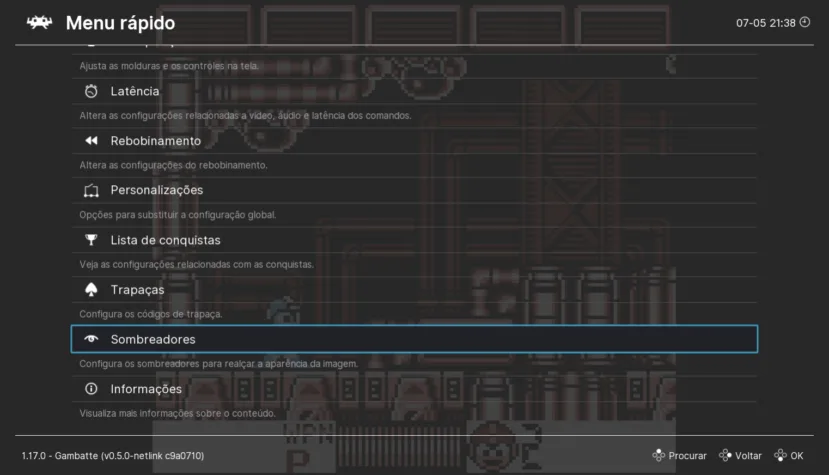
4 – Deixe a opção lembrar último diretório de shader usado como LIGADO;
5 – Selecione a opção Carregar (Load Preset);
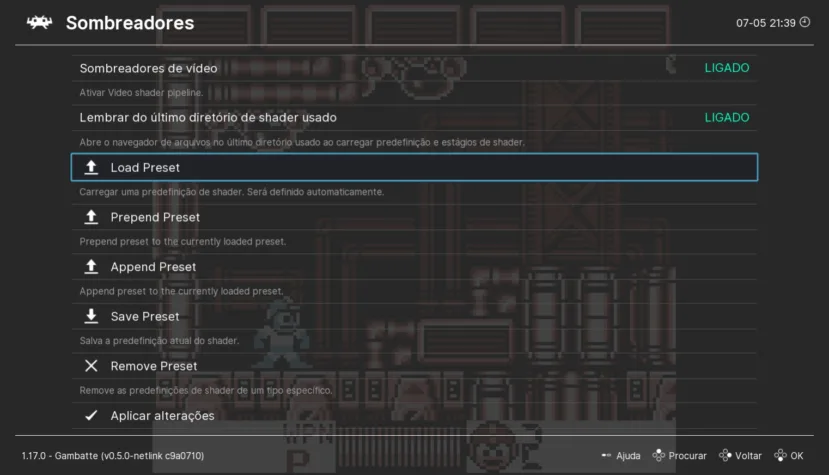
6 – Selecione o tipo de shader que deseja carregar, aqui eu selecionei o tipo shaders_slang (formato recomendado quando disponível).
7 – Por se tratar da tela para o Game Boy, selecione a pasta handheld;
8 – Selecione a opção gameboy.slangp;
9 – Divirta-se!
Repare que dentro da pasta, existem várias opções de filtros prontos. Escolha aquele que mais te agradar, eu particularmente adoro o do Game Boy Pocket!
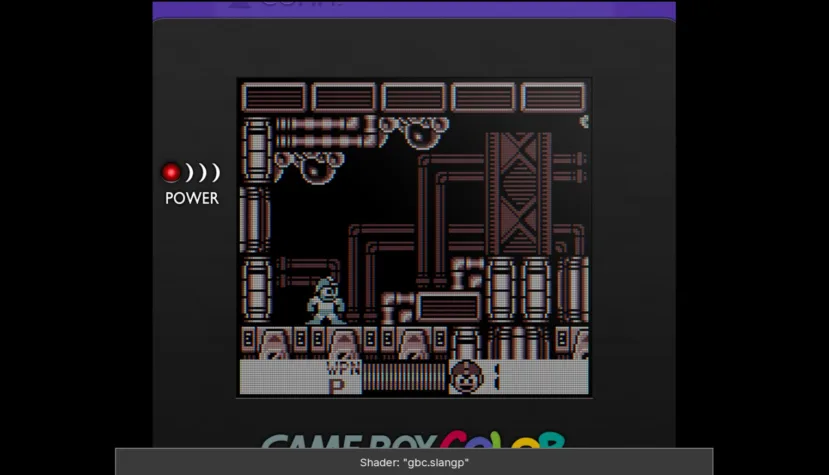
Vamos deixar ainda melhor? Alguns filtros podem carregar bordas bem bonitas para que tudo fique ainda mais bonito! Para isso, retorne no menu rápido, se necessário, refaça os passos cima até o número 7, pode ser que o menu rápido você já esteja nele, dentro da pasta handheld, selecione a pasta console-border.
Selecione então o filtro dmg.slangp e veja a magia acontecer. Muito lindo, não?!
Veja abaixo alguns dos filtros do game boy presentes no RetroArch, o nome de cada filtro shader usado estão nas imagens:
Arrumando a exibição de bordas nos filtros shader do RetroArch
Apesar de tudo já estar funcionando bem, repararam que as bordas laterais estão com uma listra preta e não preenchem toda a tela ou parece estar faltando o pedaço da exibição do game boy? Isso também pode ocorrer com outros filtros.
Para arrumar isso, precisamos fazer alguns ajustes de configuração de exibição de tela.
1 – Volte ao Menu Principal do Emulador;
2 – Selecione a opção Vídeo;
3 – Selecione a opção Escala;
3 – Em proporção de tela, deixe selecionado como personalizado;
4 – Pronto, retorne ao jogo!
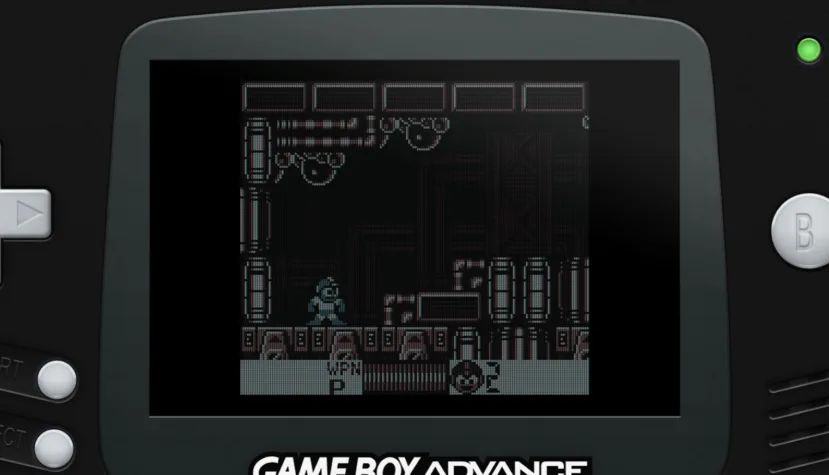
Lembre-se que, dependendo da sua resolução de tela, as bordas podem ser exibidas maiores ou menores!
Salvando as configurações de filtro shader para um determinado núcleo ou jogo
Agora vamos salvar essas configurações de sombreamentos fique padrão para esses jogos do Game Boy.
Para isso, vamos seguir os passos:
1 – Volte ao Menu Rápido do Emulador;
2 – Desça e selecione a opção Personalizações;
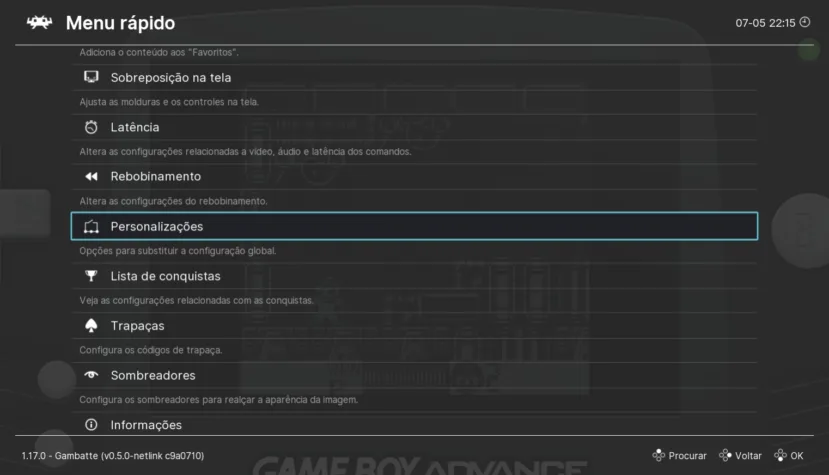
3 – Atenção agora: Selecione “Salvar personalização de jogo” se você quiser que esses filtros shader sejam aplicados somente para esse jogo específico que está carregado no emulador, ou selecione “Salvar personalização do núcleo”, assim todos os jogos que você carrega com esse núcleo carregarão com a mesma configuração.
Ainda mais os jogos do Game Boy, eu costumo a configurar cada versão com um filtro diferente, devido as variações de modelos da família Game Boy.
Os jogos que são exclusivos do Game Boy Clássico ou Pocket, eu sempre deixo o filtro gb-light-alt.slangp ativado. Jogos que são compatíveis ou exclusivos do Game Boy Color, eu deixo o filtro gbc-lcd-grid-v2.slangp. Então, sempre salvo os jogos como personalização de jogo.
E claro, os jogos do Game Boy Advance eu ativo o filtro gba.slangp e salvo como personalização do núcleo, assim não tem erro!
Aplicando um filtro shader CRT no RetroArch
Para aplicar o filtro shader com efeito de televisão ou monitores de tubo CRT no RetroArch também é simples. Se você conseguiu configurar com o passo-a-passo dos filtros para o Game Boy, precisaremos alterar algumas opções na exibição de tela para não apresentar problemas, pois os filtros CRT funcionam com proporções de tela diferentes. Então, não deixe se seguir os passos arrumando a exibição de bordas nos filtros shader do RetroArch, visto logo acima. Feito isso, siga os seguintes passos:
1 – Abra o seu emulador RetroArch e carregue qualquer jogo. Eu resolvi carregar o jogo Street Fighter 2 Aplha do Super Nintendo;
1 – Volte ao Menu Principal do Emulador, se for no Android, vá em configurações (ícone de engrenagem);
2 – Selecione a opção Vídeo;
3 – Selecione a opção Escala;
4 – Em proporção de tela, deixe selecionado como completa (full).
5 – Volte ao Menu Principal e em seguida entre em Menu Rápido;
6 – Desça e selecione a opção Sombreadores (Shaders);
7 – Selecione Carregar (Load Preset);
8 – Selecione o tipo de shader que deseja carregar, aqui eu selecionei o tipo shaders_slang (formato recomendado quando disponível).
9 – Entre na pasta bezel, em seguida koko-aio, e então Presets-4.1;
10 – Selecione então o filtro tv-slotmask-bloom-bezel.slangp;
11 – Volte ao Menu Rápido do Emulador;
12 – Desça e selecione a opção Personalizações;
13 – Selecione “Salvar personalização de jogo” se você quiser que esses filtros shader sejam aplicados somente para esse jogo específico que está carregado no emulador, ou selecione “Salvar personalização do núcleo”, assim todos os jogos que você carrega com esse núcleo carregarão com a mesma configuração.
ATENÇÃO: Dependendo da versão do RetroArch, pode ser que os filtros shader estejam em pastas com nomes diferentes ou nem apresentar a opção da pasta bezel, como mostrado no passo 9. Verifique as opções disponíveis no seu emulador de acordo com o seu sistema.
Aqui a paciência conta muito, alguns filtros shader podem travar ou apresentar queda de fps em determinados jogos ou núcleos no seu computador ou dispositivo. Teste os mais diversos filtros para que você escolha aquele que funcione melhor ou que você goste mais.
Uma vez configurado, você não precisa mais ficar habilitando ou mexendo, é um esforço que vale a pena. São filtros muito bonitos e que a comunidade do libRetro, responsável pelo RetroArch, sempre apresentam novas opções para você fazer download e aplicar na sua jogatina.
Para conhecer mais sobre os filtros shader e outras opções de personalização para o RetroArch, visite o fórum oficial (em inglês).
Qualquer dúvida em relação a esse tutorial ou em configurações para o RetroArch, deixe seu comentário abaixo!
Ajude-nos para que o site cresça e torne-se ainda melhor!
Contribua para que possamos continuar trazendo conteúdos descomplicados e fáceis de entender para que você possa aproveitar ao máximo!












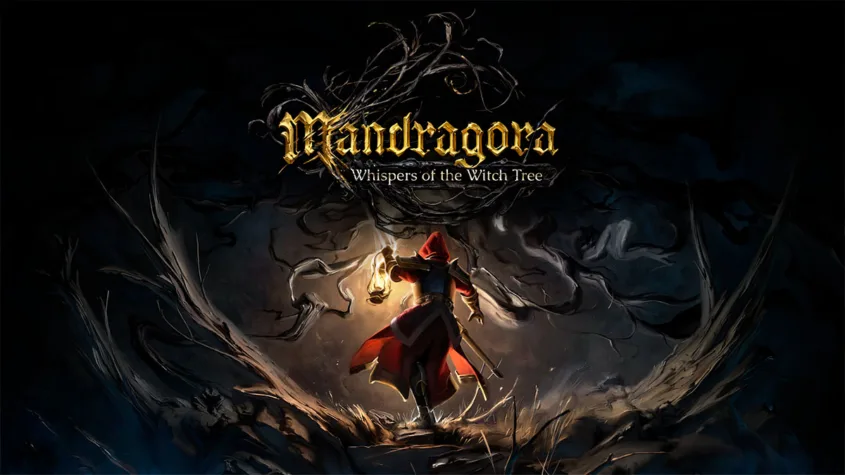








Lindo lindo !! Ótima postagem !!!!